Gmail הופכת לדוא"ל פופולרי יותר ויותרשירות. כשגוגל השיקה אותו עוד בשנת 2004, אף גורם לא ידע שהוא יקבל הסכמה כל כך מיינסטרימית. כרגע זהו שירות הדוא"ל השני בגודלו והזמן לא רחוק ממנו, כדי לתבוע את המקום הראשון. אם כי Gmail מספקים חווית משתמש צלולה, ציוצים וטיפים שונים הופכים אותה לחזקה יותר. תמיכה בקיצורי מקשים היא תכונה לא ידועה ב- Gmail. אם אתה אוהב להשתמש בקיצורי מקשים, עליך לדעת כמה נוח להשתמש במקשי מקשים לביצוע משימות עתירות עכבר. אם אתה משתמש מושבע ב- Gmail שמבלה את מחצית היום הטובה יותר בניהול דוא"ל, ייתכן שתרצה להשתמש במקשי מקשים כדי לנווט במהירות בין תיבות הדואר (תיבת דואר נכנס, דואר שנשלח, טיוטות וכו ') וסעיפים אחרים של Gmail כולל אנשי קשר ו משימות. Gmail תומך באופן טבעי בלא מעט מקשי קיצור דרךמשמש לקפיצה בין דפי & קטעי Gmail שונים, ואפילו מאפשר למשתמשים ליצור קיצורי דרך בהתאמה אישית לביצוע משימות שגרתיות. בהמשך, אנו נודיע לך כיצד תוכל לאפשר קיצורי מקשים ב- Gmail וליצור מקשי מקשים מותאמים אישית שיבצעו במהירות את המשימות השגרתיות שלך מבלי לאבד את המיקוד בעבודת המחשב היומיומית שלך.
כברירת מחדל, קיצורי המקשים אינם מופעלים ב- Gmail. על מנת לאפשר קיצורי דרך, עליכם לפתוח את חלון ההגדרות ואז לעבור לכרטיסיה כללי ולהפעיל קיצורי מקשים מופעלים אפשרות.

ניתן להציג את רשימת קיצורי המקשים באמצעות לחיצה על הלחצן "Shift +?שילוב מקשים חמים. קיצורי הדרך מחולקים בצורה מסודרת לקטגוריות נפרדות הכוללות קפיצה, בחירת רשימת הנושאים, ניווט, יישום ופעולות.

זה לא הכל, מלבד קיצורי הדרך המובנים, Gmail מאפשר לך גם ליצור קיצורי דרך בהתאמה אישית. ליצירת קיצורי דרך בהתאמה אישית, פתח את חלון ההגדרות והעבר לכרטיסייה מעבדות. תחת מעבדות Gmail: כמה דברים ניסויים מטורפים, חפש מקלדת מותאמת אישית, בחר אפשר בקטע קיצורי מקשים מותאמים אישית ולחץ על שמור שינויים.
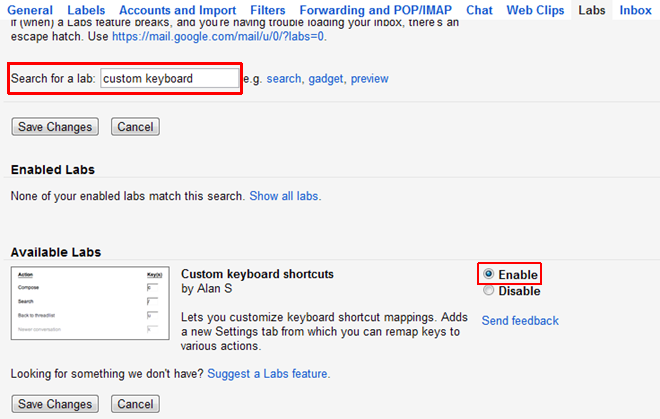
תתווסף כרטיסייה חדשה בשם קיצורי מקשיםבחלון ההגדרות. הוא מכיל רשימה של כל קיצורי הדרך שמציעה Gmail. אתה יכול להחליף את מקש הקיצור של ברירת המחדל לפעולה, או להגדיר קיצור דרך משני עבורו. לאחר הגדרת התצורה של כל קיצורי הדרך, לחץ על שמור שינויים.
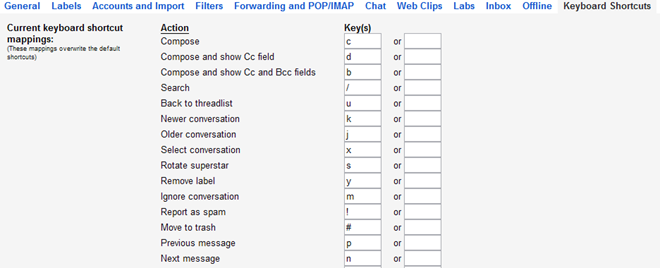
אם אתה רוצה להשתמש בקיצורי מקשים במקוםהעכבר לביצוע פעולות שונות, ואז אפשרות קיצורי הדרך המותאמים אישית של Gmail מתבררת כנוחה למדי. אם יש לך עוד כמה טיפים לשתף, אל תהסס לספר לנו בקטע התגובות.













הערות